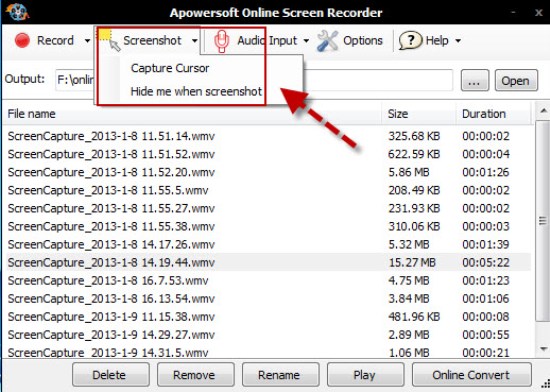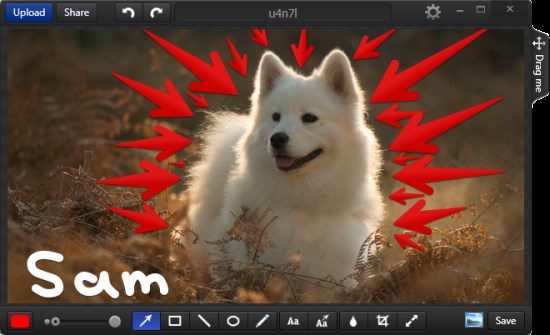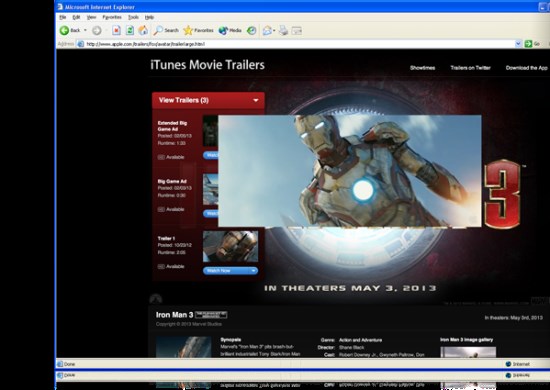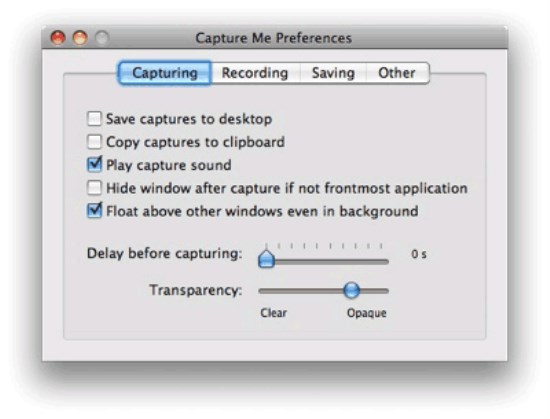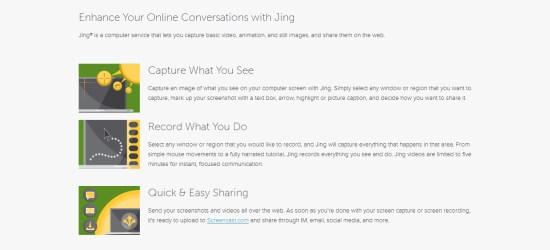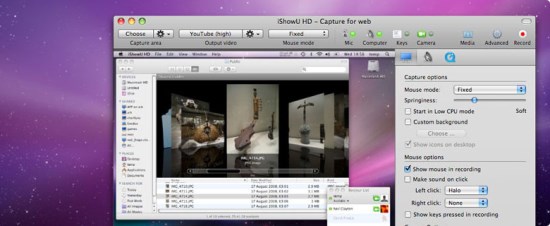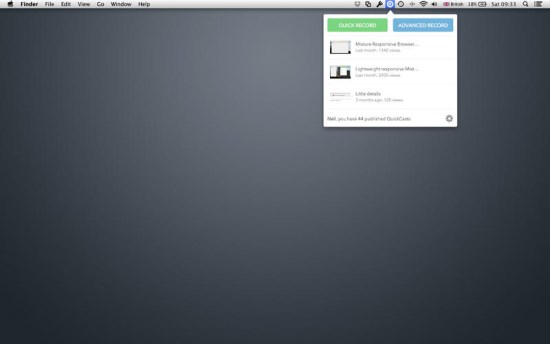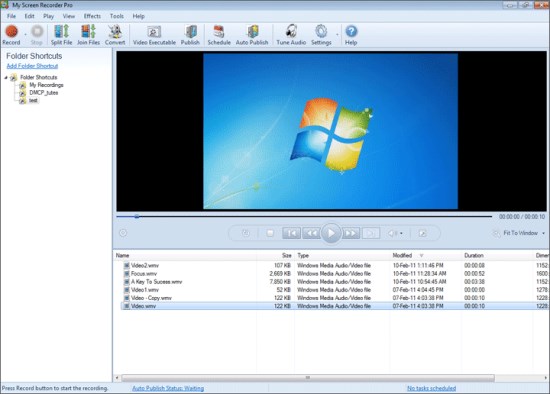有些教程使用文字和图像是远远不够的,需要一些简单的视频实例说明。当我们不需要非常强大的功能的时候,免费的 Mac 屏幕录制工具就能发挥它的作用,给我们带来便利。
这里我们介绍 10 款免费的 Mac 屏幕录制工具。这些工具肯定能给大家带来一定的便利,而且能满足大家一些基础的录制要求,同时也会有一部分的限制,比如水印和录制时长。但是这足以帮助大 家录制高质量的视频,如果有什么使用心得,或者有其他更好的屏幕录制工具可以在评论跟大家分享哦:)
10. Screen Recorder Robot Lite
这是非常简单的一款屏幕录制应用,可以在 Apple 应用商店下载。Screen Recorder Robot Lite 允许用户选择屏幕的任意部分,然后进行录制,但是录制时间只有 200 秒(3 分钟又 20 秒).用户可以使用视频编辑软件来合并不同时段的视频,达到想要的效果。
9. Apowersoft Screen Recorder
这是款非常流行的屏幕录制应用,也是非常强大一款应用。Apowersoft 不仅能录制屏幕还能录制音频,包括麦克风和系统声音。Apowersoft 很方便使用,用户选择好录制的范围(整个屏幕或者指定的某个部分),点击录制按钮就可以开始录制了。同样的,录制时长也是比较短,只有 3 分钟,并且带有一个水印。但是有许多其他软件可以弥补这两个问题,也能很好的录制高质量的屏幕录像。
8. Monosnap
Droplr 曾经一段时间是免费的,提供大量非常强大的特性,但是现在是收费软件,所以自然是不在我们要介绍的列表中。但是,Monosnap 是一个可以与 Droplr 相媲美的应用,甚至比 Droplr 更强大。因为 Monosnap 是免费使用的,提供内置图像编辑,屏幕录制(duh),可以选择上传文件到服务器(一般屏幕录制软件不提供这个选项)。
7. QuickTime
Macs 或者苹果的任意计算机设备都配备了 QuickTime,可以用来录制视频。用户只需要选择文件和录制新视频。如果用户使用 iMovie 来工作,那么这是款非常好的工具,虽然没有其他屏幕录制工具那么多功能,但是不会遇到任何的格式困扰。但是如果使用的是其他视频编辑软件,那么会遇到一定 的困难。所以,有一定的局限性。 但是也能满足屏幕录制的需求。
6. Copernicus
用户可以使用 Copernicus 来捕获部分屏幕或者是整个屏幕,无论是多么花哨的画面都可以录制的很好。用户可以设置帧速率,可以预览之前录制的视频。Copernicus 唯一的缺点是不能记录音频,而且只能保存为单个格式的视频。
5. Capture Me
Capture Me 是完全免费的应用,可以记录 Mac 屏幕。Capture Me 提供一个浮动的捕获窗口,用户可以录制短视频。用户可以捕获指定大小的屏幕,可以把捕获结果保存为 jpeg, tiff, jpeg 2000, png 和 giff 格式,甚至可以使用这个录制 MPEG-4 视频,但是这些录制的时间都比较短。
4. Jing
Jing 提供基础的屏幕捕获和录制,还有其他更强大的特性。用户可以使用文本框来编辑截图,或者高亮某个截图区域。这对于录制教程来说是非常有用的。Jing 的不足之处就是每个视频只能录制 5 分钟。但是这个问题也比较容易解决,同样可以满足基础的录制屏幕的需求。
3. iShowU HD
iShow HD 是个免费的应用,目前更新到可以录制 3D 视频。从名字我们知道,可以录制 HD 视频。iShow HD 集成Final Cut Pro,也可以捕获音频。
2. QuickCast
QuickCast 是非常特别的应用,可以快速的进行屏幕的录制和分享。唯一的问题就是录制时长,只能录制 3 分钟及以下的时间。用户可以使用外部音频录制软件来捕获声音,可以在视频中内置相机。用户把录制结果存储在 QuickCast 账户就可以轻松跟其他人分享。QuickCast 能录制用户指定的屏幕部分,所以功能也是很强大的。
1. Any Screen Recorder Pro
Any Screen Recorder Pro 是 Mac 屏幕录制工具,可以同时录制音频和视频,也可以直接在 YouTube 或者其他在线视频六网站录制。用户可以指定录制的位置和大小。这款工具的功能非常强大,建议大家下载来试试:)
via dizyne.net
from:http://www.oschina.net/news/52931/10-free-mac-screen-recording-tools